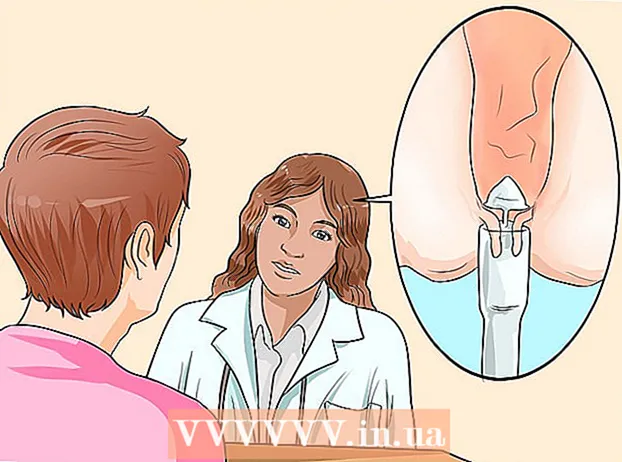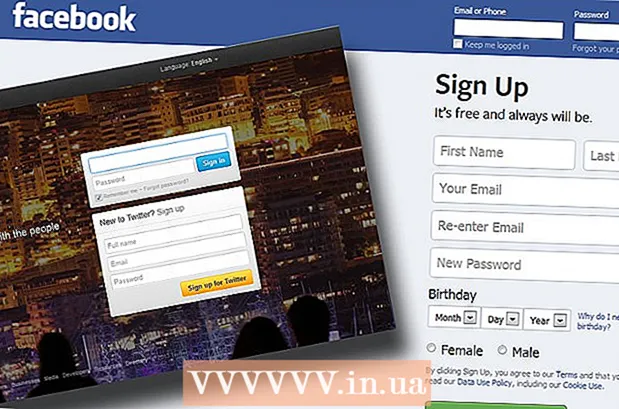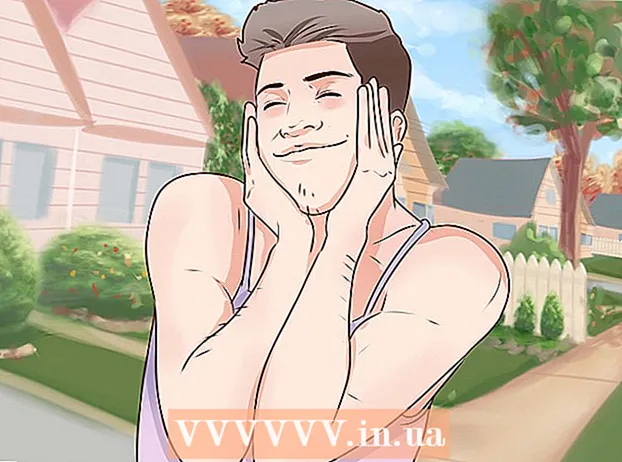May -Akda:
Tamara Smith
Petsa Ng Paglikha:
27 Enero 2021
I -Update Ang Petsa:
2 Hulyo 2024

Nilalaman
- Upang humakbang
- Paraan 1 ng 3: Paghanap ng mga magagamit na SSID sa Windows
- Paraan 2 ng 3: Hanapin ang magagamit na mga SSID sa OS X
- Paraan 3 ng 3: Pagtuklas ng Mga Nakatagong SSID
Ang SSID (Service Set Identifier) ay isang pangalan na tumutukoy sa isang tukoy na wireless network kung saan ka nakakonekta. Ang bawat wireless network sa loob ng saklaw ay may sariling natatanging pangalan, o SSID. Kung hindi inihayag ng wireless network ang SSID (broadcast), maaari kang gumamit ng isang network analyzer upang hanapin ito.
Upang humakbang
Paraan 1 ng 3: Paghanap ng mga magagamit na SSID sa Windows
 Hanapin ang icon ng wireless network sa System Tray. Mahahanap mo ito sa kanang bahagi sa ilalim ng desktop. Maaaring kailanganin mong pindutin ang pindutang "▴" upang matingnan ang lahat ng mga icon sa tray ng system.
Hanapin ang icon ng wireless network sa System Tray. Mahahanap mo ito sa kanang bahagi sa ilalim ng desktop. Maaaring kailanganin mong pindutin ang pindutang "▴" upang matingnan ang lahat ng mga icon sa tray ng system. - Kung gumagamit ka ng isang laptop, tiyaking naka-on ang wireless. Maaaring kailanganin mong i-on ito sa pamamagitan ng pag-flip ng switch o paggamit ng Fn key.
- Kung gumagamit ka ng isang desktop PC at hindi mo nakikita ang simbolo ng wireless network, maaaring hindi na-install nang tama ang wireless network card o maaaring hindi ito pinagana. Upang suriin kung ang iyong adapter ay nakabukas, pindutin ang Windows key + R at i-type ncpa.cpl. Hanapin ang iyong wireless adapter sa listahan ng mga koneksyon. Kung nakalista ito bilang "Hindi pinagana", mag-right click dito at piliin ang "Paganahin".
 Mag-hover sa simbolo upang matingnan ang iyong kasalukuyang network. Kung i-hover mo ang iyong cursor ng mouse sa wireless icon sa system tray, ipapakita ng popup ang SSID (ang pangalan ng network) ng wireless network na kasalukuyang nakakonekta sa iyo.
Mag-hover sa simbolo upang matingnan ang iyong kasalukuyang network. Kung i-hover mo ang iyong cursor ng mouse sa wireless icon sa system tray, ipapakita ng popup ang SSID (ang pangalan ng network) ng wireless network na kasalukuyang nakakonekta sa iyo.  I-browse ang mga magagamit na network. Mag-click sa icon ng mga wireless network. Lumilitaw ang isang listahan ng mga network na nasa loob ng saklaw. Ang bawat network ay maaaring makilala sa isang SSID.
I-browse ang mga magagamit na network. Mag-click sa icon ng mga wireless network. Lumilitaw ang isang listahan ng mga network na nasa loob ng saklaw. Ang bawat network ay maaaring makilala sa isang SSID.
Paraan 2 ng 3: Hanapin ang magagamit na mga SSID sa OS X
 Mag-click sa icon ng wireless network sa menu bar. Maaari itong matagpuan sa tuktok ng screen sa kanan, sa tabi ng icon na dami.
Mag-click sa icon ng wireless network sa menu bar. Maaari itong matagpuan sa tuktok ng screen sa kanan, sa tabi ng icon na dami. - Tiyaking naka-on ang AirPort upang makita ang lahat ng mga wireless network. Maaari mong i-on at i-off ang AirPort mula sa menu ng wireless network.
 Maghanap para sa iyong kasalukuyang SSID. Ang network na nakakonekta sa iyo ay ipinahiwatig na may marka ng tsek na "✓". Ang SSID ang pangalan ng network.
Maghanap para sa iyong kasalukuyang SSID. Ang network na nakakonekta sa iyo ay ipinahiwatig na may marka ng tsek na "✓". Ang SSID ang pangalan ng network. - Upang matuto nang higit pa tungkol sa iyong kasalukuyang network, hawakan ang Option key habang ina-click ang icon ng wireless network.
 Tingnan ang mga magagamit na SSID. Kapag nag-click ka sa menu, ipapakita ang lahat ng mga network na saklaw ng iyong computer. Ang SSID ang pangalan ng network.
Tingnan ang mga magagamit na SSID. Kapag nag-click ka sa menu, ipapakita ang lahat ng mga network na saklaw ng iyong computer. Ang SSID ang pangalan ng network.
Paraan 3 ng 3: Pagtuklas ng Mga Nakatagong SSID
 Mag-download ng isang sniffer sa network. Kung pinaghihinalaan mo na mayroong mga nakatagong network na hindi nagpapakita ng isang SSID (broadcast), maaari kang gumamit ng isang sniffing program upang mahanap ang network na iyon. Sinusuri ng mga programang ito ang network at pagkatapos ay ipinapakita ang lahat ng mga SSID sa saklaw, kabilang ang mga nakatagong network. Ang mga tanyag na programa ay:
Mag-download ng isang sniffer sa network. Kung pinaghihinalaan mo na mayroong mga nakatagong network na hindi nagpapakita ng isang SSID (broadcast), maaari kang gumamit ng isang sniffing program upang mahanap ang network na iyon. Sinusuri ng mga programang ito ang network at pagkatapos ay ipinapakita ang lahat ng mga SSID sa saklaw, kabilang ang mga nakatagong network. Ang mga tanyag na programa ay: - inSSIDer
- NetStumbler (libre)
- Maaaring gamitin ng mga gumagamit ng Mac ang built-in na Wi-Fi Diagnostic tool upang maisagawa ang parehong mga pag-andar. Maaari mong ma-access ang tool na ito sa pamamagitan ng pagpindot sa Pagpipilian at pagpindot sa icon na Wireless, pagkatapos ay piliin ang "Open Wireless Diagnostics".
 Simulan ang scanner. Ang pamamaraan ay nakasalalay sa programa na iyong ginagamit, ngunit sa pangkalahatan ang pag-scan ay isa sa mga pangunahing pag-andar. Ang programa Ginagamit ng programa ang iyong wireless network card upang hanapin ang lahat ng mga network na nasa loob ng saklaw, kahit na hindi nila isiwalat ang kanilang SSID.
Simulan ang scanner. Ang pamamaraan ay nakasalalay sa programa na iyong ginagamit, ngunit sa pangkalahatan ang pag-scan ay isa sa mga pangunahing pag-andar. Ang programa Ginagamit ng programa ang iyong wireless network card upang hanapin ang lahat ng mga network na nasa loob ng saklaw, kahit na hindi nila isiwalat ang kanilang SSID.  Suriin ang mga resulta. Pagkatapos ng pag-scan, bibigyan ka ng isang listahan ng lahat ng mga napansin na network, kasama ang kanilang mga SSID. Nakasalalay sa program na iyong ginagamit, maaari mong makita o hindi mo makita ang SSID ng mga network na hindi nai-publish ang numero (at sa gayon ay hindi pinagana ang pag-broadcast).
Suriin ang mga resulta. Pagkatapos ng pag-scan, bibigyan ka ng isang listahan ng lahat ng mga napansin na network, kasama ang kanilang mga SSID. Nakasalalay sa program na iyong ginagamit, maaari mong makita o hindi mo makita ang SSID ng mga network na hindi nai-publish ang numero (at sa gayon ay hindi pinagana ang pag-broadcast).